Regístrate en uno
Language
Conectar tu Stream Deck para jugar hace que la transmisión en directo sea más fácil y sencilla, incluso para los streamers principiantes. uno tiene varias superposiciones de juegos animados que se pueden controlar directamente desde tu Stream Deck. Aquí te explicamos cómo usar nuestro plugin gratuito para configurar algunos diseños útiles.
Puedes conectar tu Stream Deck a cualquier superposición de juego de uno haciendo lo siguiente: descargando nuestro plugin gratuito y tomando las siguientes medidas:
1. En la aplicación Stream Deck, desplázate hacia abajo en los menús desplegables de categorías hasta la categoría Uno Overlays.
2. Arrastra la acción «uno Control» hasta una tecla vacía.
3. En overlays.uno, ve a Mi biblioteca. Haz doble clic en la superposición de juego que quieras usar. Esto abrirá automáticamente la interfaz en línea en una ventana nueva.
4. En la esquina superior derecha de la interfaz en línea, haz clic en el símbolo de la tecla para copiar el token uno de la superposición.
5. En la aplicación Stream Deck, pega el token uno en el campo Uno Token.
Ya sea que utilices uno de nuestros contadores o marcos de juego, aquí te explicamos cómo puedes añadir claves en tu Stream Deck para sumar puntos a la puntuación de cada jugador:
1. Crea una clave de control uno y pega el token uno superpuesto en el campo Uno Token. También puedes copiar y pegar cualquier otra clave de control de uno y editar el campo Acción.
2. En el menú desplegable Acción, haz clic en «Cambiar campo superpuesto».
3. En la categoría Campo, selecciona el contador del jugador para el que quieres configurar el botón. (por ejemplo, para el jugador 1, haz clic en «Contador: puntuación del jugador 1»).
4. En Operación, haga clic en «Incrementar»
5. Edite el campo Valor para indicar la cantidad de puntos en la que desea aumentar la puntuación. (Por ejemplo, «1» aumentaría en 1 la puntuación del jugador 1 cada vez que pulses la tecla).
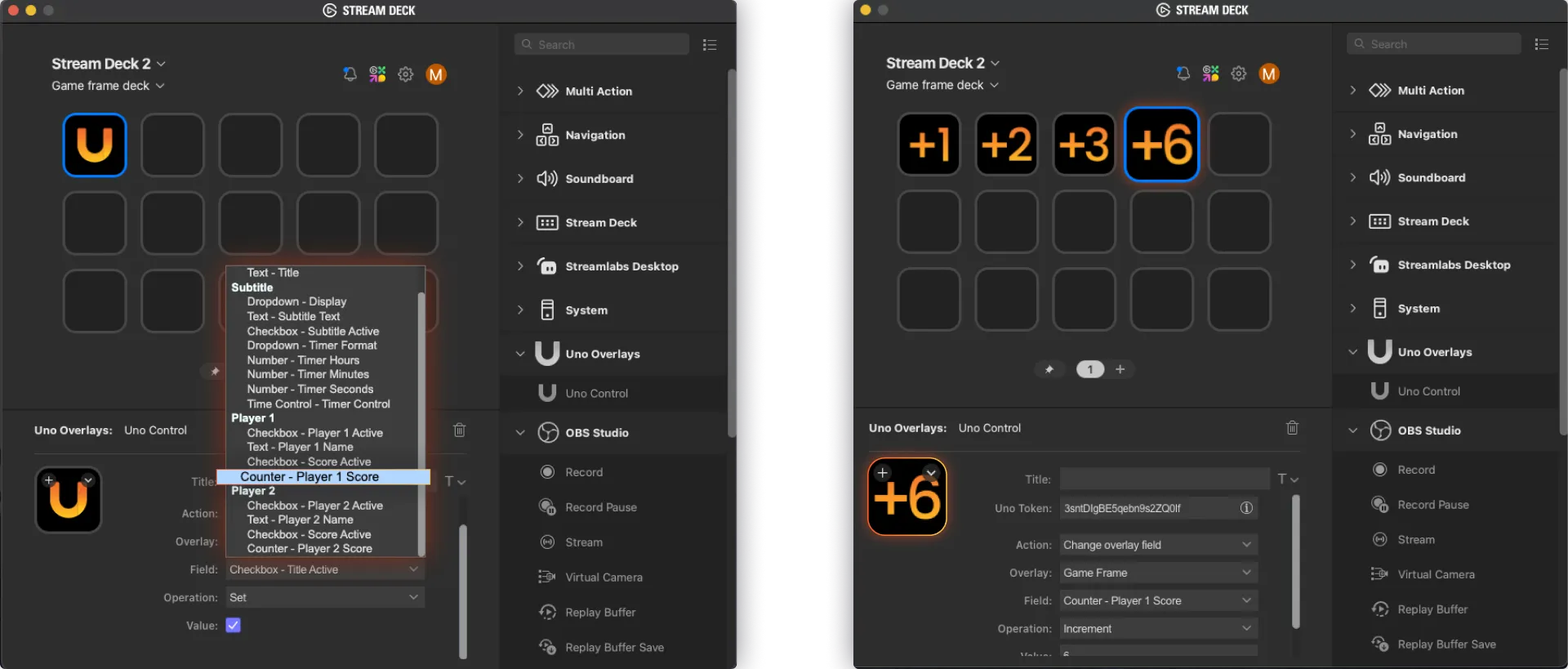
También puedes cambiar el icono para que coincida con el número de puntos en el que quieres aumentar. Tenemos iconos para incrementos o disminuciones de 1, 2, 3, 6.
¿Estás organizando un desafío con otro jugador y necesitas una cuenta regresiva en pantalla? Nuestras superposiciones de marcos de juego llevan un registro de tu puntuación e incluyen cuentas regresivas y cronómetros en el banner, como nuestro artículo destacado Marco de juego con temática espartana.
Además de configurar las teclas que suman puntos, también puedes configurar las teclas que inician la cuenta regresiva en nuestra superposición de marcos para los desafíos.

Así es como configuras un interruptor que inicie o restablezca el temporizador en el borde de la superposición del juego:
1. En los menús desplegables de la categoría Stream Deck, busca la categoría Multiacción.
2. Arrastre la función del interruptor de acción múltiple hasta una tecla vacía. Esto abrirá automáticamente el panel del interruptor de acción múltiple en tu aplicación Stream Deck.
3. Desplázate hacia abajo en los menús desplegables de la categoría Stream Deck de la derecha hasta llegar a la categoría Uno Overlays.
4. Arrastre la función uno Control hasta el panel del interruptor de acción múltiple.
5. Ve a la interfaz de superposición en overlays.uno para copiar el token uno.
6. Vuelve a la aplicación Stream Deck. En la página 1 del panel del conmutador multiacción, haz clic en la función Uno Control.
7. Pega el token uno en el campo Uno Token.
8. En el menú desplegable Acción, desplázate hacia abajo y haz clic en «Cambiar campo superpuesto».
9. En el menú desplegable Campo, haz clic en «Menú desplegable - Mostrar».
10. En el menú desplegable Value, haz clic en «Timer Count Down». De este modo, se creará una acción que cambiará el texto personalizado del subtítulo de la superposición para mostrar el temporizador de la cuenta regresiva.
11. Haga clic con el botón derecho en la función Uno Control y haga clic en «Copiar».
12. Pégalo en el espacio de abajo del panel para crear una copia de la acción de visualización del temporizador. Ahora has añadido una segunda acción sin tener que repetir los pasos de copiar y pegar el token uno desde nuestra interfaz online.
13. En la segunda acción, cambie el valor del campo a «Control del temporizador - Control del temporizador». El campo de operación debería decir «Comenzar». Ahora, esta segunda acción inicia el temporizador de cuenta regresiva.
14. En la barra de navegación de la parte superior del panel del interruptor multiacción, haga clic en el botón «2» para ir a la segunda acción del panel del interruptor multiacción. Haga clic con el botón derecho del ratón en el espacio vacío y pulse «Pegar».
15. Cambie el campo Operación a «Restablecer». Ahora, cuando presione la tecla del interruptor por segunda vez, se restablecerá el temporizador de cuenta regresiva.
Puedes personalizar el aspecto de tu Switch de acción múltiple usando cualquiera de los íconos gratuitos de Stream Deck de uno o descargando cualquiera de los íconos gratuitos o de pago disponibles en Stream Deck Marketplace.
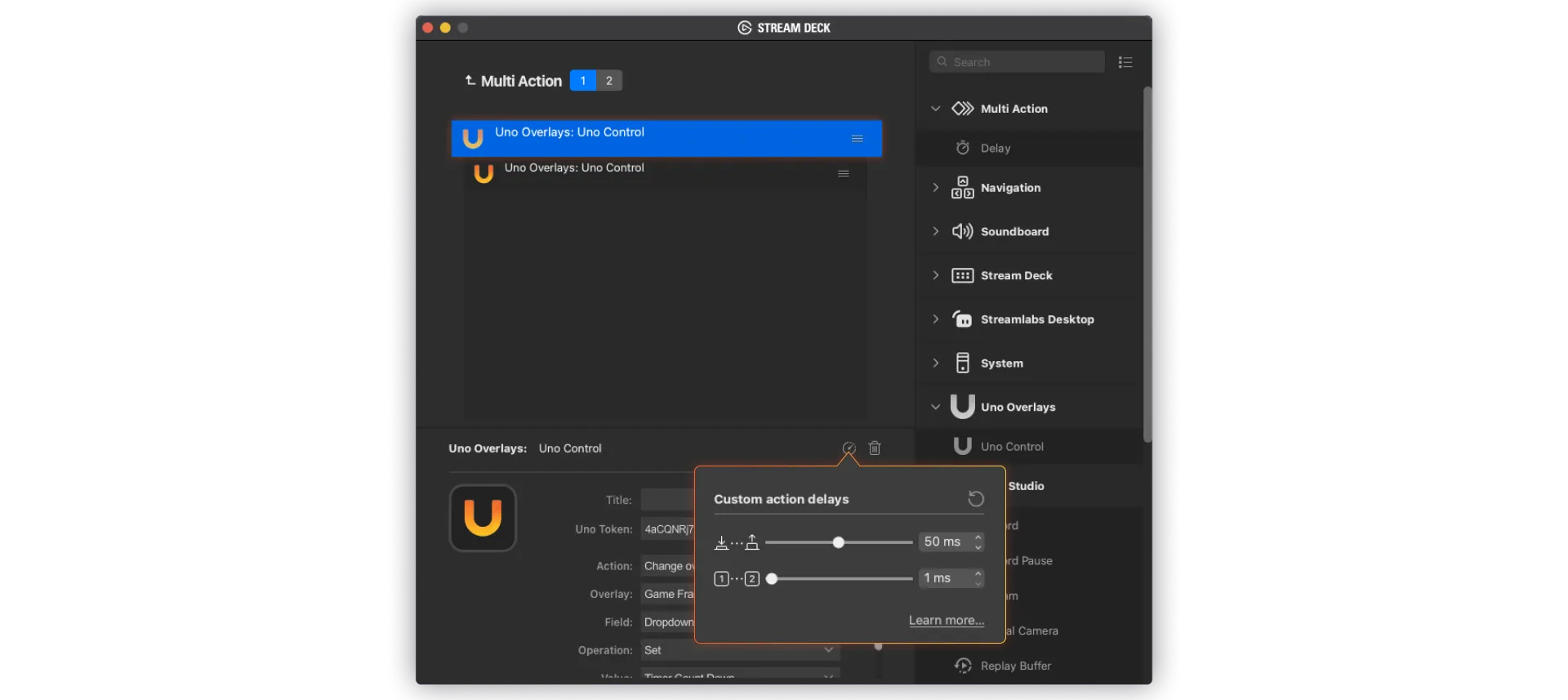
Si hay demasiado retraso entre la pulsación de la tecla y la acción que tiene lugar, o entre una acción y otra en la tecla de acción múltiple, puedes cambiar la duración de los retrasos. Haz clic en el icono del temporizador situado junto al icono de la papelera y ajusta el tiempo de retraso con los diales deslizantes.
Inspírate en La reseña de @EagleGarrett sobre uno overlays y recrea su diseño de Stream Deck que enlaza con una superposición de juegos de YouTube. Después de configurar los puntos para los contadores izquierdo y derecho (consulta más arriba nuestro tutorial), puedes crear este diseño añadiendo una tecla de alternancia y otra de reinicio.
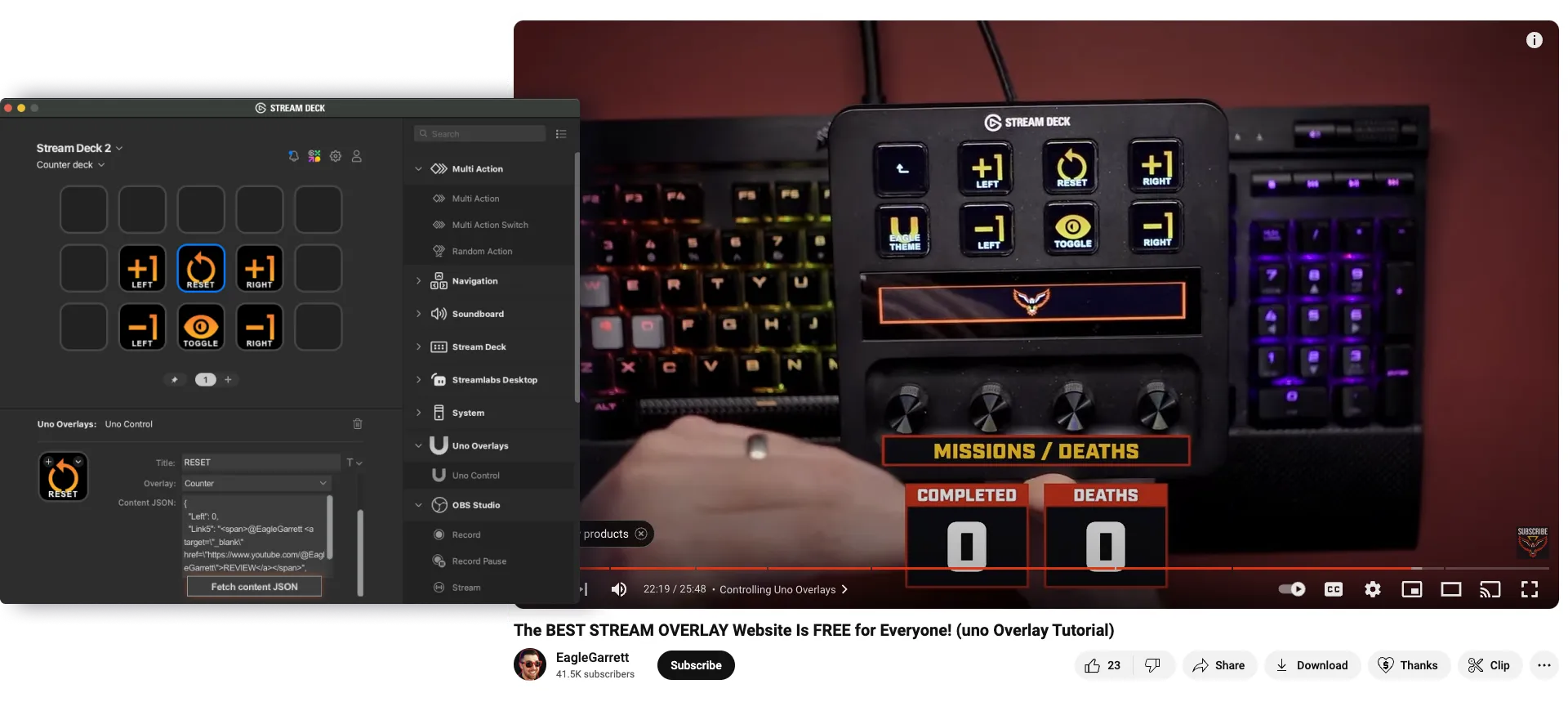
Presiona esta tecla para mostrar u ocultar la superposición.
1. Crea una clave de control uno y pega el token uno superpuesto en el campo Uno Token. También puedes copiar y pegar cualquier otra clave de control de uno y editar el campo Acción.
2. En el menú desplegable Acción, haz clic en «Alternar superposición».
Pulsa esta tecla para restablecer la puntuación y empezar de nuevo.
Nota: Puede crear una clave de restablecimiento mediante una tecla de acción múltiple. Esta función de Stream Deck requiere un pequeño retraso (0,5 segundos) entre las acciones para funcionar, que puedes configurar con los diales deslizantes. Sin embargo, este retraso puede hacer que la transmisión en directo del juego parezca menos pulida y puede provocar problemas con la superposición.
Puedes usar la función JSON del plugin Uno Stream Deck para evitar estos problemas:
1. Crea una clave de control uno y pega el token superpuesto uno en el campo del token uno. También puedes copiar y pegar cualquier otra clave de control de uno y editar el campo Acción.
2. En el menú desplegable Acción, haz clic en «Establecer contenido superpuesto en JSON».
3. En la interfaz en línea de la superposición, asegúrate de que tanto el contador izquierdo como el derecho estén configurados en «0».
4. En la aplicación Stream Deck, desplázate hacia abajo en el panel de control de teclas y haz clic en el botón «Obtener contenido en JSON».
5. Al pulsar esta tecla, la superposición del contador volverá a empezar con un 0 en el contador tanto para el contador izquierdo como para el derecho.
Si estás buscando más consejos sobre cómo configurar tu Stream Deck para jugar, únete a nuestra comunidad de Discord. También puedes explorar nuestra biblioteca y encontrar el complemento de juego perfecto para tu próxima transmisión en directo. Siempre estamos actualizando superposiciones.uno con superposiciones completamente nuevas y siempre estamos abiertos a escuchar tus sugerencias, así que únete a nuestro Discordia comunidad y saluda.